J'ai supprimé certains fichiers importants sur la carte SD. Est-il possible de récupérer les données de la carte SD ? Comment puis-je récupérer des fichiers supprimés accidentellement de la carte SD ?
Vous avez perdu des fichiers sur votre carte SD — suppression accidentelle, formatage ou carte illisible ? Pas de panique : tant que les données n’ont pas été écrasées, elles sont récupérables. Cet article explique comment restaurer les fichiers.

Dans cet article :
Récupérer des données effacées d'une carte SD avec un logiciel
La meilleure manière de récupérer des fichiers supprimés sur une carte SD (appareil photo, téléphone, etc.) est d'utiliser un logiciel spécialisé. Sans logiciel, la récupération est quasi impossible à moins que le fichier soit encore dans une corbeille sur votre ordinateur.
Stoppez immédiatement l'utilisation de la carte SD
Dans cet article, nous utilisons D-Back for PC comme logiciel de récupération de données.
✅ Pourquoi choisir D‑Back for PC ?
- Compatible Windows et macOS, y compris les dernières versions
- Interface simple en 3 étapes : analyse, aperçu, récupération
- Algorithme puissant : prend en charge plus de 1 000 formats (photos, vidéos, documents…)
- Scan rapide + analyse approfondie, possibilité de prévisualiser avant récupération
- Taux de réussite élevé sur cartes SD corrompues ou formatées
? Étapes pour récupérer vos fichiers
Étape 1 : Téléchargez, installez et démarrez D-Back for Windows sur votre ordinateur. Sélectionnez la carte SD. Appuyez sur le bouton « Démarrer ». Si vous ne savez pas comment la carte SD est nommée, vous pouvez l'identifier par sa taille, qui est affichée dans la colonne Taille.

Étape 2 : Le programme va lancer le processus de l'analyse. Attendez qu'il soit terminé.
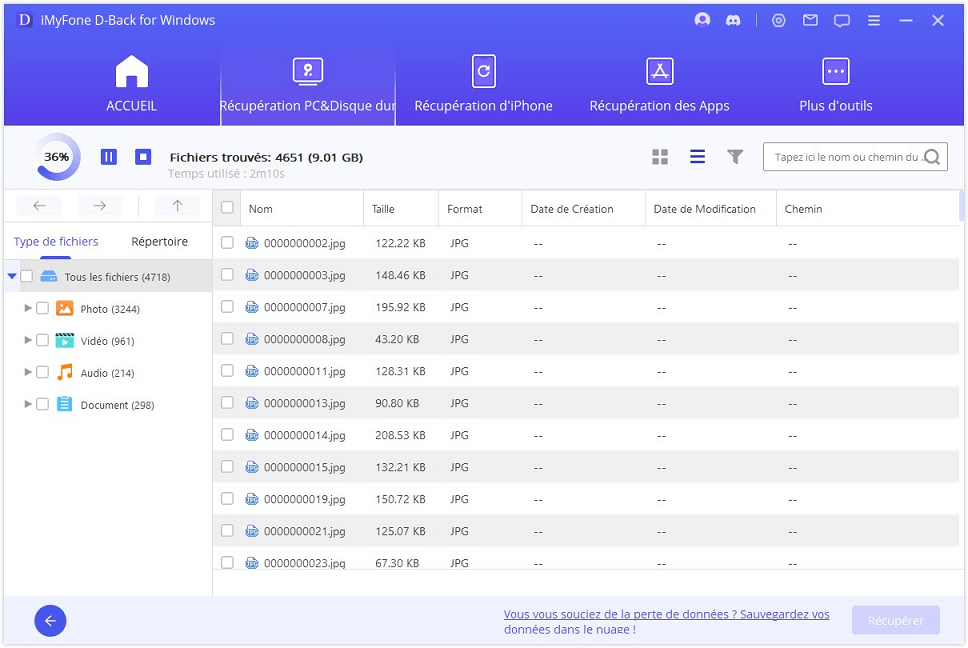
Étape 3 : Une fois l'analyse terminé, il affichera les résultats de l'analyse avec des milliers de fichichers. Basculez entre "Type de fichier" et "Chemin du fichier" pour localiser rapidement les fichiers dont vous avez besoin. Sélectionnez les fichiers à récupérer, puis appuyez sur le bouton « Récupérer ».
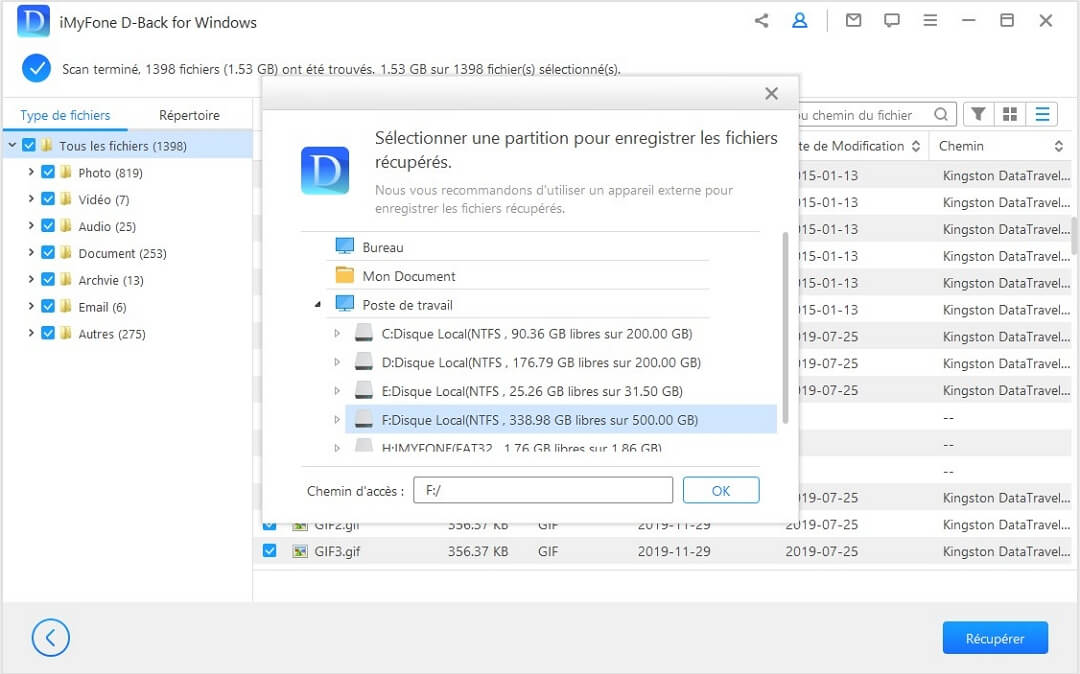
Remarque :
- D-Back for PC adopte de puissants algorithmes d'analyse pour reconstruire et récupérer les fichiers d'une carte SD. Si vous utilisez beaucoup de cartes, il est presque inévitable qu'à un moment donné vous deviez les récupérer d'une suppression ou d'un formatage par inadvertance.
- Vous pouvez télécharger D-Back for PC gratuitement et utiliser ce logiciel pour récupérer jusqu'à 200 Mo de données avant d'acheter la licence.
- En plus de la récupération des données de la carte SD, D-Back for Windows peut également récupérer des fichiers Word écrasés, réparer des fichiers Excel impossibles à ouvrir, effectuer des réparations PDF, etc.
Tutoriel Vidéo : Comment récupérer des données Supprimées définitivement sur la carte SD ?
3 solutions de récupérer des fichiers de la carte SD sans logiciel
Avant tout, si vos fichiers sont supprimés via un appareil photo ou un téléphone, ils contournent la corbeille de l’ordinateur : sans logiciel, votre marge de manœuvre est limitée. Voici trois techniques gratuites à essayer sous Windows/macOS.
1 Utiliser CMD pour récupérer des fichiers supprimés de la carte SD gratuitement (Windows)
CMD (Invite de commandes) est un outil gratuit intégré à Windows. Si vos fichiers ont simplement été masqués ou marqués « lecture seule », cette méthode peut les restaurer sans logiciel. En revanche, en cas de suppression définitive, seul un logiciel spécialisé pourra les récupérer.
Suivez les instructions ci-dessous :
Récupérer des fichiers supprimés de la carte SD gratuitement
- Étape 1 : Ouvrez l'invite de commande. Tapez cmd dans la barre de recherche et ouvrez Invite de commandes.
- Étape 2 : Connectez la carte SD à l'ordinateur et saisissez chkdsk Z: /f (Z doit être remplacé par la titre de carte de SD dans Ce PC) dans la fenêtre de CMD et appuyez sur Entrée.
- Étape 3 : Maintenant, vous devez entrer la dernière commande attrib -h -r -s /s /d Z:*.* (Z doit être remplacé par la titre de carte de SD dans Ce PC)et appuyer sur Entrée. N'oubliez pas de remplacer Z par la lettre de lecteur de votre carte SD.
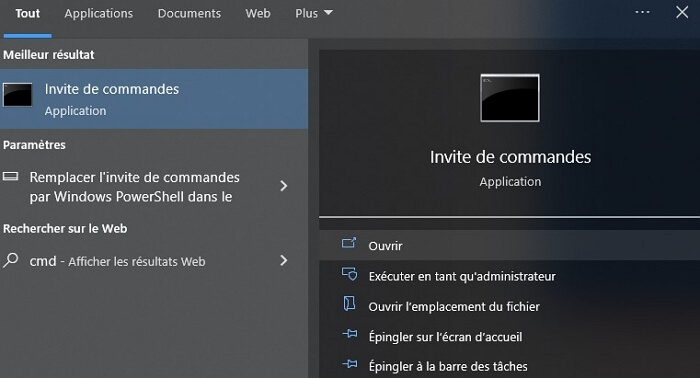
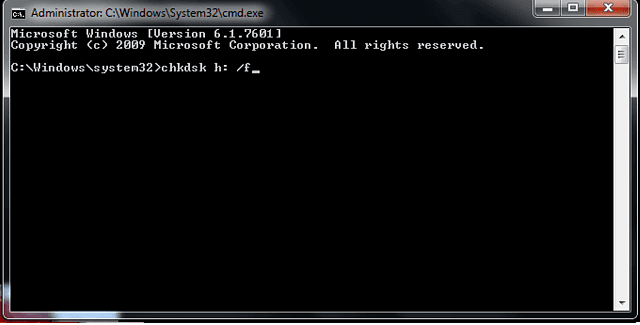
Après cette commande, les fichers sur la carte SD seront récupérés. Si vos fichiers ne sont pas récupérés, vos fichiers sont définitivement supprimés.
2 Utiliser l'historique des fichiers Windows pour récupérer gratuitement des fichiers supprimés de la carte SD
L'historique des fichiers est une fonctionnalité de Windows. Il conserve les anciens historiques des fichiers présents sur votre disque et vous permet de revenir à n'importe quelle version précédente. Vous pouvez récupérer vos fichiers perdus en revenant aux versions précédentes. Mais cette méthode ne fonctionnera que si l'historique des fichiers a été activé avant la suppression des fichiers.
Récupérer les photos supprimées sur PC de l'historique des fichiers
- Étape 1 : Connectez la carte SD à votre ordinateur. Ouvrez l'explorateur de fichiers et accédez au lecteur de carte SD.
- Étape 2 : Cliquez sur l'onglet Accueil. Vous verrez une option Historique. Cliquez sur cette option.
- Étape 3 : Cela ouvrira l'historique des fichiers Windows. Il vous montrera l'historique de tous les fichiers présents sur la carte SD. Vous pouvez avancer et reculer pour voir les changements dans les fichiers. Recherchez vos fichiers supprimés dans les versions précédentes.
- Étape 4 : Sélectionnez les fichiers. Cliquez sur le bouton r pour restaurer ces fichiers sur la carte SD. Après cela, vous aurez vos fichiers sur votre carte SD.

3 Utiliser Time Machine pour récupérer les fichiers supprimés de la carte SD (Mac)
Si vous utilisez un Mac, il Time Machine pour récupérer votre fichier perdu, mais cette méthode fonctionne si vous avez déjà créé une sauvegarde de votre carte SD. Vous pouvez récupérer le fichier perdu en accédant à cette sauvegarde et en l'enregistrant sur la carte SD ou toute autre destination. Pour les utilisateurs de Mac, l'utilisation de cette fonctionnalité de Mac est assez facile.
Récupérer les photos supprimées de la sauvegarde Windows
- Étape 1 : Time Machine est créé dans un lecteur séparé. Connectez ce lecteur à votre ordinateur.
- Étape 2 : Dans la barre de menu, vous aurez l'option Enter Time Machine. Clique dessus.
- Étape 3 : Vous pouvez également utiliser la barre de recherche. Une fois que vous avez trouvé ces fichiers, vous pouvez les sélectionner et cliquer sur le bouton Restaurer. Vos fichiers seront restaurés sans aucun problème.
FAQs sur la récupération des fichiers supprimés de la carte SD
1. Puis-je récupérer mes données supprimées de ma carte SD sans PC ?
Si vous avez un téléphone ou une tablette Android, vous pouvez utiliser une application de récupération de données Android telle que D-Back for Android pour récupérer les données de votre carte SD. N'oubliez pas que tous les appareils Android ne disposent pas d'un emplacement pour carte SD et que ceux qui n'acceptent que les cartes microSD.
2. Comment récupérer ses données sur une carte SD endommagée ?
Vous pouvez récupérer une carte sd ou une clé USB endommagée en utilisant les méthodes dans ce guide complet - réparer et récupérer gratuitment des données d'une carte SD endommagée.
3. Puis-je récupérer des fichiers supprimés de la carte SD gratuitement en ligne ?
Si vous recherchez un outil Web pour récupérer des fichiers supprimés gratuitement, malheureusement, il n'existe pas un tel outil. Vous devez télécharger un outil de récupération de fichiers sur votre ordinateur, puis vous pouvez l'utiliser pour la récupération de vos fichiers.
Conclusion
La récupération à partir de cartes SD peut s'avérer extrêmement importante. La plupart des utilisateurs de téléphones portables n'effectuent pas de sauvegarde sur toutes leurs cartes de stockage et peuvent facilement supprimer des images ou formater la mauvaise carte. iMyFone D-Back for Windows n'est pas seulement efficace pour récupérer les fichiers définitivement supprimés, c'est aussi un outil très rapide et efficace pour restaurer tout autre fichier.









